- Як відкрити командний рядок в Windows 10?
- Командний рядок від імені адміністратора в Windows 10
- Відкрити командний рядок через пошук
- Відкрити командний рядок в Windows 10 комбінацією Windows + X
- Відкрити командний рядок через ярлик в папці Windows
- Командний рядок без прав адміністратора через рядок «Виконати»

П'ять інструкцій, як відкрити командний рядок в Windows 10. Описано способи відкриття командного рядка від імені адміністратора. Виклик cmd зазначеними способами можливий і в більш ранніх версіях Windows
Командний рядок в Windows - важливий інструмент, який регулярно використовується адміністраторами комп'ютера для настройки параметрів операційної системи. Через нього можна повністю контролювати Windows, якщо знати команди, які підтримуються системою. Командний рядок не володіє графічним інтерфейсом, але через неї є можливість виконувати різні дії в системних додатках. В рамках даної інструкції ми пропонуємо розібратися, як відкрити командний рядок в Windows 10? Нижче наведено 5 різних способів запуску командного рядка, і більшість з них працюють не тільки на Windows 10, але і на більш ранніх версіях операційної системи.
Зміст: 1. Як відкрити командний рядок в Windows 10? - Командний рядок від імені адміністратора в Windows 10 - Командний рядок без прав адміністратора через рядок «Виконати» 2. ВІДЕОінструкціяЯк відкрити командний рядок в Windows 10?
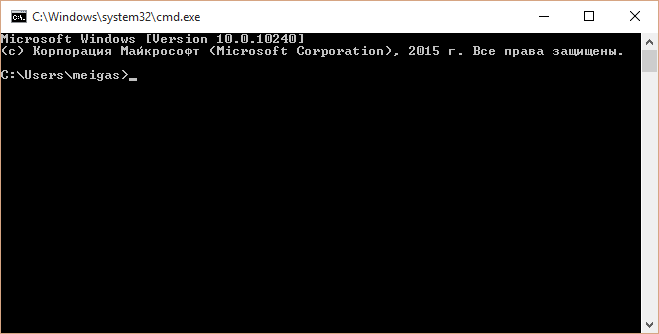
Командний рядок в операційній системі Windows може бути запущена з звичайними правами або від імені адміністратора комп'ютера. Деякі параметри в Windows 10 і більш ранніх версіях можна змінювати через командний рядок тільки з підтвердженими правами адміністратора. Не всі способи запуску командного рядка дозволяють зайти в неї, идентифицировав себе як адміністратора системи, і ми окремо відзначимо це в інструкціях нижче.
Командний рядок від імені адміністратора в Windows 10
Відкрити командний рядок через меню «Пуск»
Найпростіший спосіб запуску командного рядка - це доступ до неї через меню «Пуск». Щоб її відкрити натисніть лівою кнопкою миші на значок «Пуск» в лівому нижньому кутку екрану. Слідом виберіть пункт «Всі програми», щоб відкрити список програм і додатків, доступних на комп'ютері. Знайти в меню підпункт «Службові», в якому знаходиться ярлик командного рядка. 
Щоб запустити її від імені адміністратора в Windows 10, необхідно натиснути правою кнопкою миші на ярлику і вибрати відповідний пункт
Відкрити командний рядок через пошук
В операційній системі Windows 10 зручно реалізований пошук, який здатний знаходити необхідні додатки і файли на комп'ютері. Щоб запустити через нього командний рядок, натисніть на значок пошуку в лівому нижньому кутку екрану Windows 10 і пропишіть букви cmd. Після цього командний рядок буде знайдена, і її можна, при необхідності, запустити від імені адміністратора. 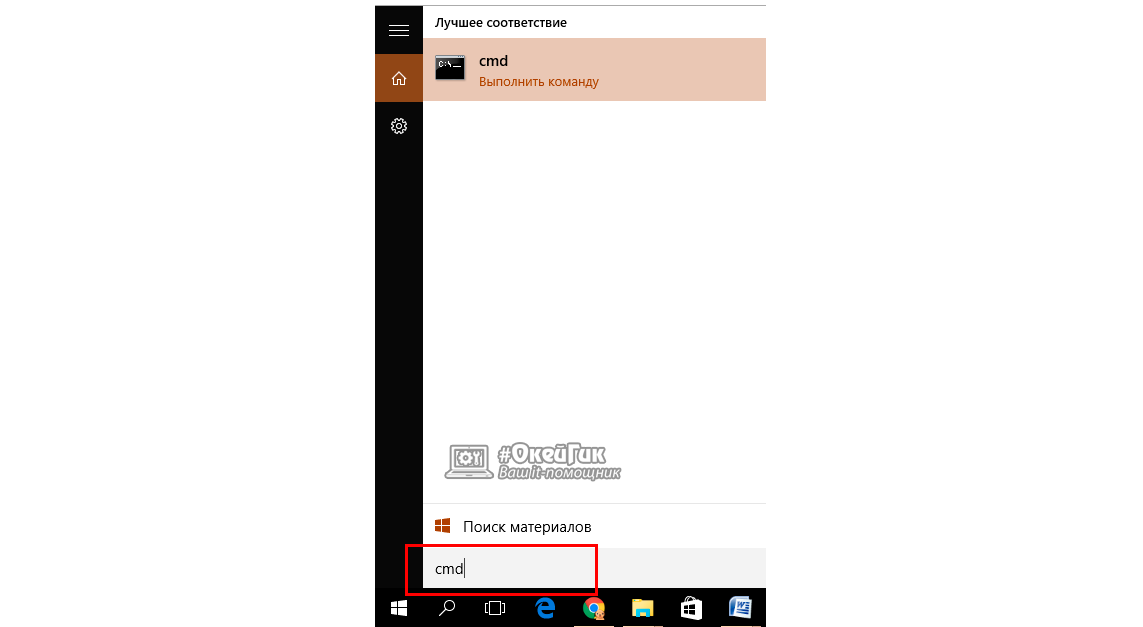
Увага: Не дивлячись на широкі можливості пошуку, він не здатний зрозуміти деякі запити користувача, особливо в російській локалізації. Саме тому відшукати командний рядок можна тільки через запит cmd.
Відкрити командний рядок в Windows 10 комбінацією Windows + X
В операційній системі Windows 10 є зручна комбінація для доступу до часто використовуваних функцій. При натисканні на клавіатурі поєднання клавіш Windows + X, біля значка меню «Пуск» відкривається меню, через яке можна запустити командний рядок від імені поточного користувача або адміністратора комп'ютера. 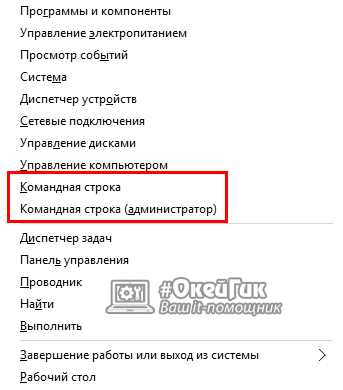
Відкрити командний рядок через ярлик в папці Windows
Як і будь-який виконуваний процес, командний рядок являє собою набір файлів, у яких є ярлик. Його можна легко відшукати в папці Windows, і безпосередньо через нього запустити командний рядок. Для цього необхідно пройти за наступною адресою: Системний диск-> Windows-> System32-> cmd.exe. 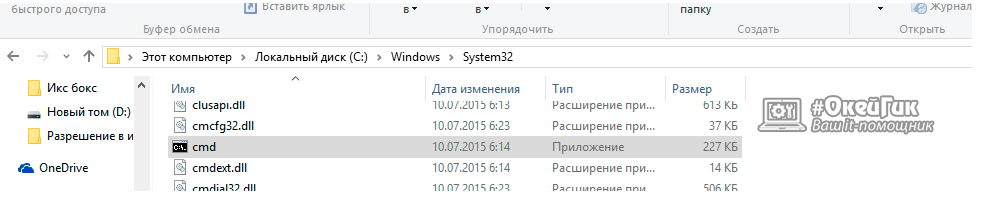
Якщо необхідно запустити командний рядок від імені адміністратора, натисніть на ярлик правою кнопкою миші і виберіть відповідний пункт.
Командний рядок без прав адміністратора через рядок «Виконати»
Єдиний із способів, який не дозволяє запустити командний рядок від імені адміністратора, - це використання команди «Виконати». Щоб запустити командний рядок від імені чинного користувача через вікно «Виконати», натисніть на клавіатурі поєднання Windows + R, і в відкрилася рядку пропишіть команду cmd, після чого командний рядок відкриється. 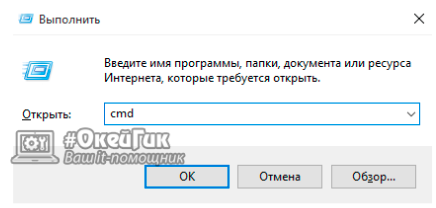
Командний рядок - потужний інструмент, і її невірне використання може призвести до втрати даних на комп'ютері. Запускайте її в Windows від імені адміністратора тільки в тих випадках, коли ви впевнені в результаті команд, які будуть використані.
ВІДЕОінструкція
Як відкрити командний рядок в Windows 10?В рамках даної інструкції ми пропонуємо розібратися, як відкрити командний рядок в Windows 10?



